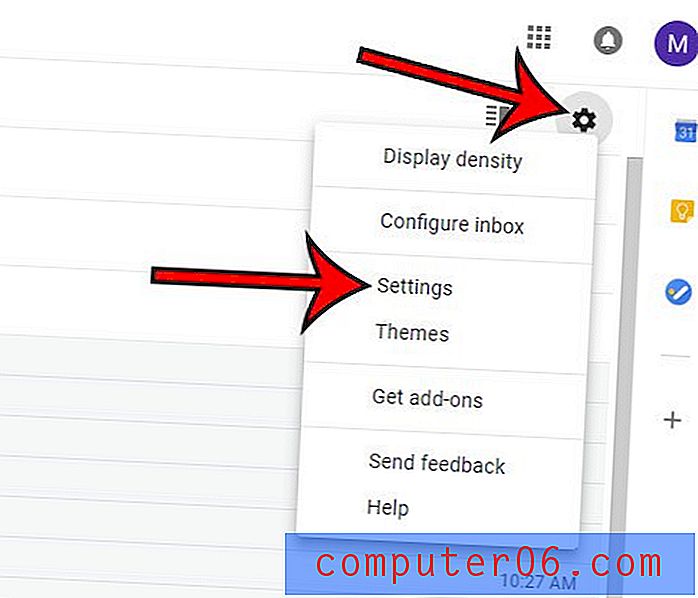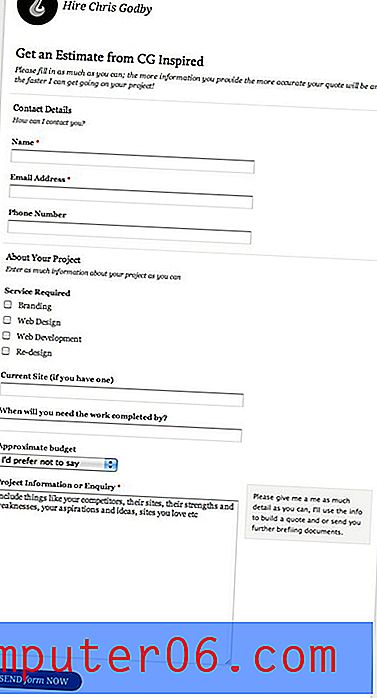Kako dodati boju stupcu u Google tablicama
Kada stvarate proračunsku tablicu koju ćete podijeliti s drugim ljudima uobičajeno je imati određeni stup podataka koji je važniji od drugih. Ali ako u vašoj proračunskoj tablici postoji dovoljna količina informacija, mogli biste biti zabrinuti kako bi se važnost tih podataka mogla izgubiti među svim ostalim.
Srećom možete privući pozornost na stupac u Google tablicama dodavanjem boje u tom stupcu. Dakle, ako je vaše važne podatke potrebno lako prepoznati ili ako želite čitateljima omogućiti da potraže stupac s određenom bojom, naš će tutorial u nastavku pokazati kako obojati cijeli stupac u Google tablicama.
Kako da obojim cijeli stupac u Google tablicama?
Koraci u ovom članku izvedeni su u verziji za stolna računala web preglednika Google Chrome, ali također će raditi u drugim preglednicima kao što su Firefox ili Edge.
Korak 1: Prijavite se na svoj Google disk i otvorite proračunsku tablicu koja sadrži stupac u koji želite dodati boju.
2. korak: Kliknite slovo stupca na vrhu lista, koji će odabrati cijeli stupac.

Korak 3: Na alatnoj traci iznad proračunske tablice odaberite gumb Fill color .
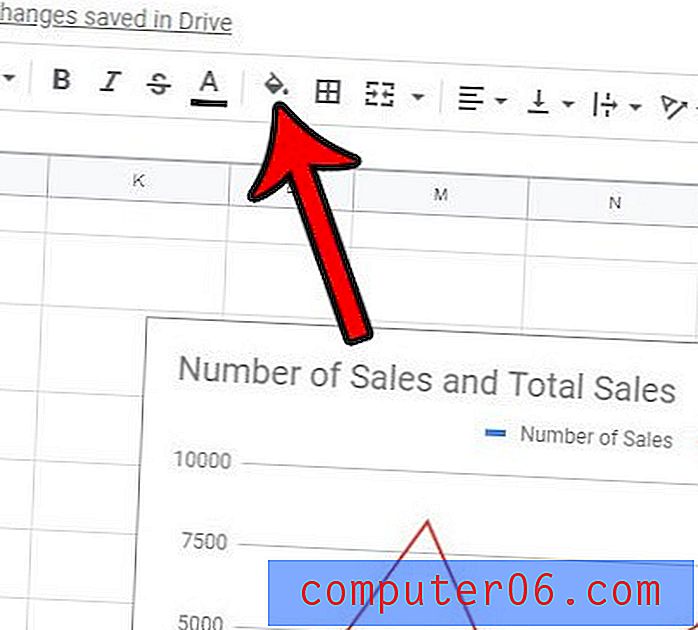
Korak 4: Odaberite boju koju ćete primijeniti na stupac.
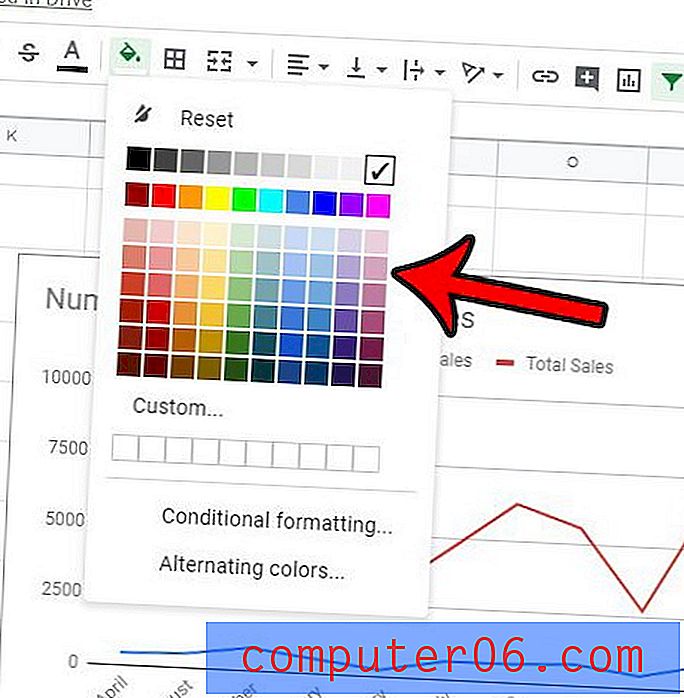
Jeste li prethodno dodali boju u stupac ili primili proračunsku tablicu s bojama koje ne želite, a sada je želite ukloniti? Saznajte kako ukloniti boju za ispunu u Google tablicama i vratiti stupac u izvornu bijelu boju pozadine.